在办公过程中,我们经常要分享些文件内容给同事查看,因此很多时候会用到系统共享文件功能。有网友不知道win7共享文件夹功能,想了解怎么设置win7共享文件夹。下面教下大家win7共享文件夹设置的方法。
工具/原料
系统版本:Windows7
品牌类型:联想ThinkPad W530
1、win7共享,找到要共享的文件夹,右键 选择 “属性”。
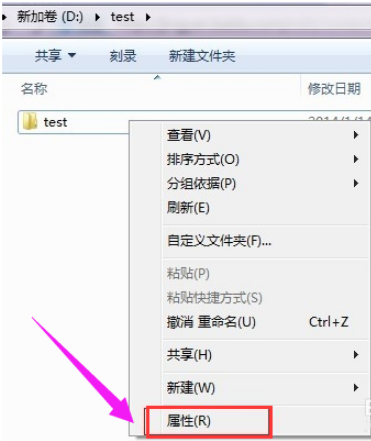
2、选择“共享”
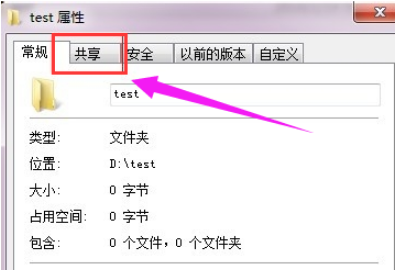
3、点击下面的“共享”按钮
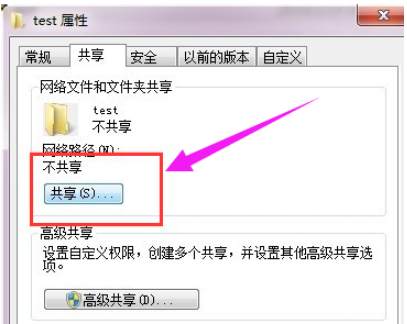
4、添加运行访问的用户。可以选择 everyone。
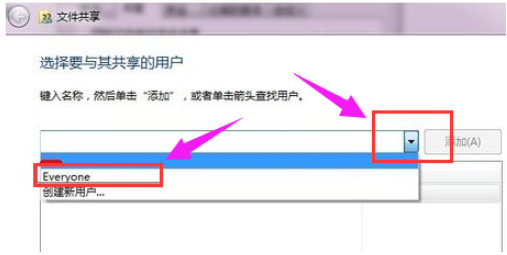
5、点击添加前面的下拉框,选择 everyone,并点击:添加
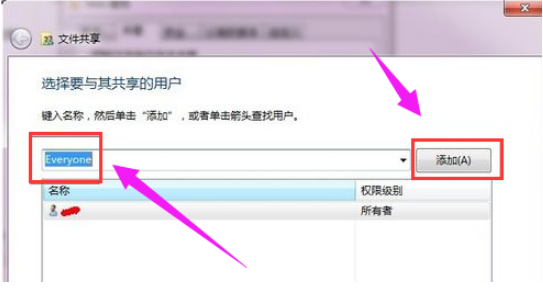
6、点击这个用户的下拉框,并设置权限。
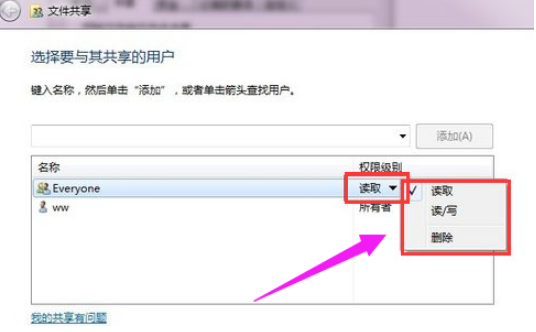
7、权限设置成功。
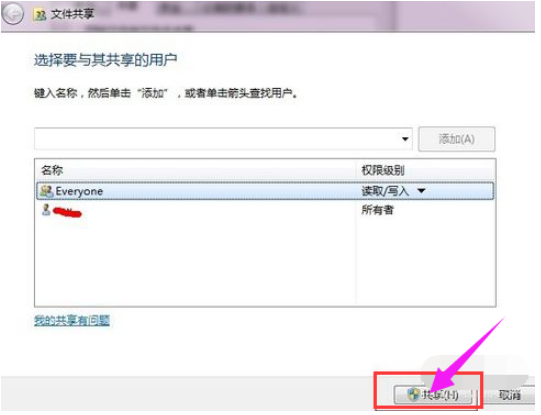
8、点击完成,完成共享。
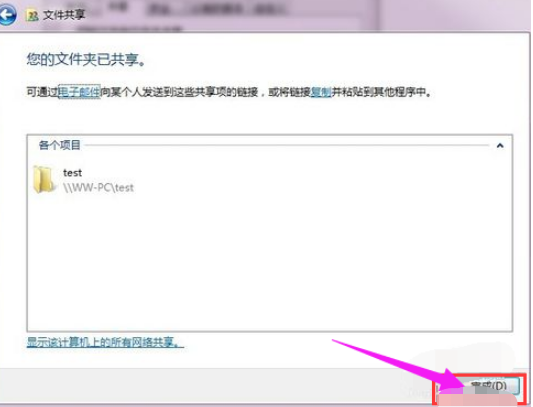
9、在其他电脑,在运行输入共享文件夹所在的电脑IP地址。
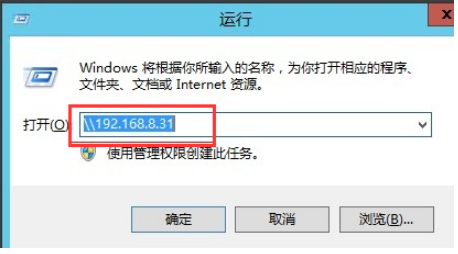
10、点击确定。 这样就可以看到共享的文件夹了。
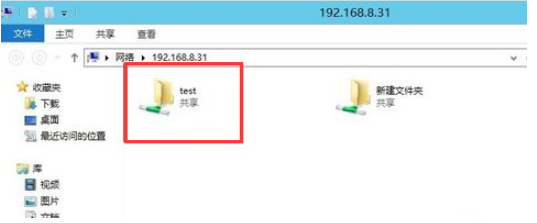
总结
以上就是win7共享文件夹的步骤教程啦,希望能帮助到大家。